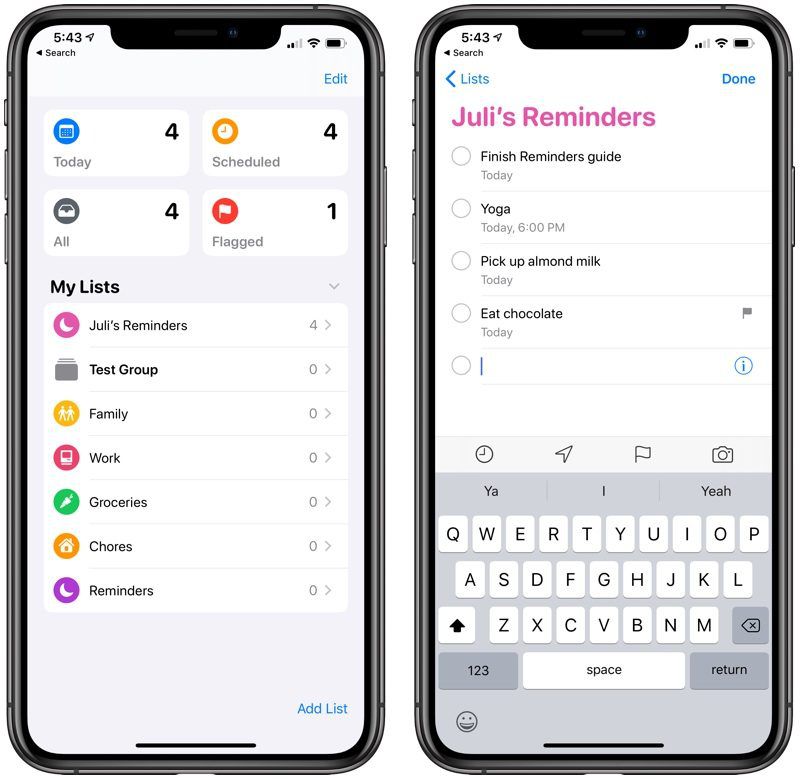
แอพเตือนความจำบน iPhone มีบทบาทสำคัญในการจัดการงานประจำวันของเรา อย่างไรก็ตาม เนื่องจากได้รับการอัปเกรดในการอัปเดตใหม่ของ iOS 15 ผู้ใช้จำนวนมากจึงกลายเป็นเรื่องยากเล็กน้อย
หากแอพเตือนความจำไม่ทำงานบน iPhone iOS 15 ของคุณ มีหลายสาเหตุด้วยกัน เราจะแสดงวิธีแก้ไขแอพเตือนความจำไม่ทำงานบน iPhone ของคุณ
วิธีที่ 1: ตรวจสอบการตั้งค่าการแจ้งเตือนของแอพเตือนความจำบน iPhone
เมื่อคุณปิดการตั้งค่าการแจ้งเตือนสำหรับแอปเตือนความจำ การดำเนินการนี้จะทำให้คุณหยุดรับการแจ้งเตือนจากแอป ดังนั้นก่อนอื่นคุณควรตรวจสอบและตรวจสอบให้แน่ใจว่าคุณไม่ได้ปิดการแจ้งเตือนในแอปของคุณ
ขั้นตอนที่ 1: เปิด การตั้งค่า App และแตะที่ การแจ้งเตือน.
ขั้นตอนที่ 2: ตอนนี้เลื่อนลงและแตะที่ การแจ้งเตือน. ตรวจสอบให้แน่ใจว่าเปิดใช้งานการแจ้งเตือนอนุญาตแล้ว ตรวจสอบให้แน่ใจว่าอยู่ภายใต้ การแจ้งเตือนตรวจสอบทุกอย่างแล้ว
ขั้นตอนที่ 3: ตอนนี้แตะที่เสียงและตรวจสอบว่ามีการตั้งค่าเสียงใด ๆ สำหรับแอพเตือนความจำ
วิธีที่ 2: รีสตาร์ท iPhone ของคุณ
โดยทั่วไปการรีสตาร์ท iPhone ของคุณจะแก้ไขข้อบกพร่องชั่วคราวเล็กน้อยที่ส่งผลกระทบต่อทั้ง iPhone และ iPad เป็นหนึ่งในวิธีแก้ปัญหาที่ง่ายที่สุดและแนะนำสำหรับปัญหาเล็กๆ น้อยๆ บนอุปกรณ์
ดังนั้นคุณต้องรีสตาร์ท iPhone โดยใช้ปุ่มบนอุปกรณ์ของคุณ หรือสามารถไปที่ การตั้งค่าแอพพลิเค > General > Shut Down. จากนั้นเปิด iPhone ของคุณหลังจากหนึ่งนาที
วิธีที่ 3: ปิดแล้วเปิดการแจ้งเตือนจาก iCloud
เนื่องจากการเตือนความจำจะเชื่อมข้อมูลผ่าน iCloud ไปยังอุปกรณ์ Apple ทั้งหมดของคุณ ทำให้บางครั้งอาจเกิดปัญหาขึ้นและหยุดทำงานได้ดี ในสถานการณ์เช่นนี้ ทางออกที่ดีที่สุดของเราคือปิดแล้วเปิดใหม่จาก iCloud โดยทำตามขั้นตอนด้านล่าง
ขั้นตอนที่ 1: จุดเปิด การตั้งค่าแอพพลิเค > แตะที่นามบัตรของคุณจากด้านบน > แตะที่ iCloud.
ขั้นตอนที่ 2: ตอนนี้ปิดสวิตช์สำหรับ การแจ้งเตือน > ลบออกจาก iPhone ของฉัน
ขั้นตอนที่ 3: เปิดการสลับอีกครั้งหลังจากผ่านไป 30 วินาทีและปล่อยให้ iCloud ซิงค์ทุกอย่างอีกครั้ง
วิธีที่ 4: ลบวิดเจ็ตแอปเตือนความจำ
มีคนเพียงไม่กี่คนที่ยืนยันว่าแฮ็คนี้ใช้ได้ผลสำหรับพวกเขา ดังนั้นคุณควรลองดู
ขั้นตอนที่ 1: จากหน้าจอหลัก ปัดไปทางขวาจนถึงหน้าจอขวาสุด ตอนนี้เลื่อนลงและแตะแก้ไขจากด้านล่าง
ขั้นตอนที่ 2: ตอนนี้ที่ วิดเจ็ตแอพเตือนความจำแตะที่ปุ่มลบสีแดง แล้วแตะ ลบรายการออกจากรถเข็น. แตะที่ เสร็จสิ้น จากด้านบน.
ตอนนี้คุณสามารถรีสตาร์ท iPhone ของคุณและดูว่าแอปช่วยเตือนไม่ทำงานหรือไม่
วิธีที่ 5: อัปเดต iOS
สมมติว่า iPhone ของคุณยังคงทำงานบน iOS 15 เวอร์ชันเก่า สิ่งที่ดีที่สุดที่ควรทำคืออัปเดต iPhone เป็นเวอร์ชันล่าสุด ในการทำเช่นนี้ไปที่ การตั้งค่าแอพพลิเค > General > การปรับปรุงซอฟต์แวร์. อัปเดต iPhone ของคุณหากมีการอัปเดตที่รอดำเนินการ
วิธีที่ 6: ลบแอปเตือนความจำและติดตั้งใหม่
เนื่องจากปัญหายังคงอยู่ ให้ถอนการติดตั้งแอปเตือนความจำโดยลบออกแล้วติดตั้งใหม่อีกครั้ง ในการทำเช่นนี้ ให้แตะค้างไว้ที่ ไอคอนแอพเตือนความจำ. ถัดไปแตะที่ ลบแอป > ลบ
หลังจากนั้น คุณสามารถรีสตาร์ท iPhone ของคุณได้แล้ว จากนั้นเปิด App Store > แตะที่ค้นหาจากด้านล่างขวา > พิมพ์ 'การแจ้งเตือน' ในช่องค้นหา จากนั้นแตะที่ปุ่มดาวน์โหลดเพื่อติดตั้ง
วิธีที่ 7: รีเซ็ตการตั้งค่า iPhone
ขั้นตอนที่ 1: จุดเปิด การตั้งค่าแอพพลิเค > แตะที่ General > รีเซ็ต
ขั้นตอนที่ 2: หากต้องการรีเซ็ตการตั้งค่าทั้งหมด ให้ป้อนรหัสผ่าน iPhone ของคุณ > รีเซ็ตการตั้งค่าทั้งหมด.
วิธีนี้จะไม่ลบไฟล์และข้อมูลใดๆ บน iPhone แต่จะลบรหัสผ่าน Wi-Fi, การกำหนดค่า VPN, การตั้งค่าความเป็นส่วนตัว และอื่นๆ ทั้งหมด เพียงตรวจสอบให้แน่ใจว่าคุณมีข้อมูลสำรองที่จำเป็นก่อนที่จะรีเซ็ตการตั้งค่า เนื่องจากคุณจะต้องตั้งค่าใหม่อีกครั้ง
วิธีที่ 8: กู้คืน iPhone ของคุณ
นี่คือมติสุดท้าย การกู้คืน iPhone ของคุณจะทำให้ทุกอย่างกลับมาเหมือนเดิม ซึ่งหมายความว่าทั้งแอปเตือนความจำและข้อบกพร่องอื่นๆ จะได้รับการแก้ไขโดยอัตโนมัติ ในการกู้คืน iPhone ของคุณให้ทำตามขั้นตอนด้านล่าง
ขั้นตอนที่ 1: เชื่อมต่อ iPhone ของคุณเข้ากับคอมพิวเตอร์โดยใช้สาย USB/Lightning
ขั้นตอนที่ 2: เมื่อเชื่อมต่อแล้ว ให้เปิด iTunes บนคอมพิวเตอร์ของคุณ
ขั้นตอนที่ 3: บนอุปกรณ์ iOS ของคุณ ให้กดและปล่อยปุ่มเพิ่มระดับเสียงอย่างรวดเร็ว
ขั้นตอนที่ 4: จากนั้น กดปุ่มเปิดปิดค้างไว้จนกระทั่งหน้าจอโหมดการกู้คืน (หน้าจอเชื่อมต่อกับ iTunes) ปรากฏขึ้น
สุดท้าย คุณควรทำตามคำแนะนำบนหน้าจอที่เหลือเพื่อกู้คืนอุปกรณ์ของคุณใน iTunes
แก้ไขปัญหาแอปเตือนความจำ iPhone แล้ว
ด้วยวิธีการข้างต้น คุณควรจะสามารถแก้ไขแอพเตือนความจำที่ไม่ทำงานบน iPhone ของคุณได้ เพียงเท่านี้และอย่าลืมแชร์โพสต์นี้และใช้ช่องแสดงความคิดเห็นหากคุณมีคำถามอื่นๆ






ความคิดเห็น (1)